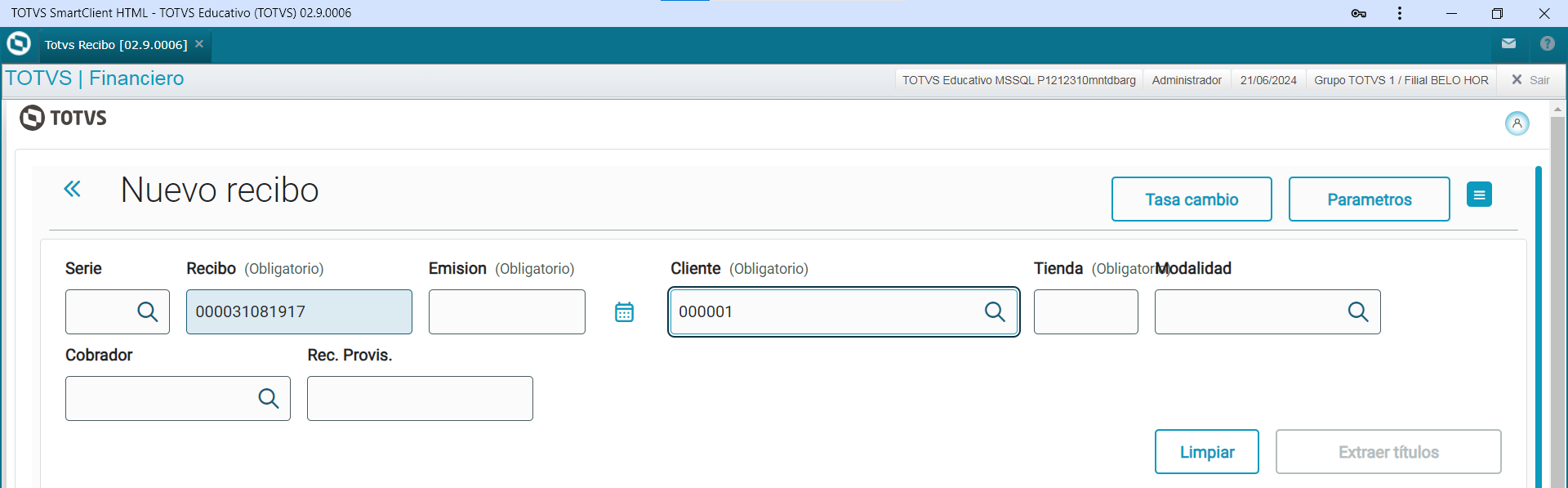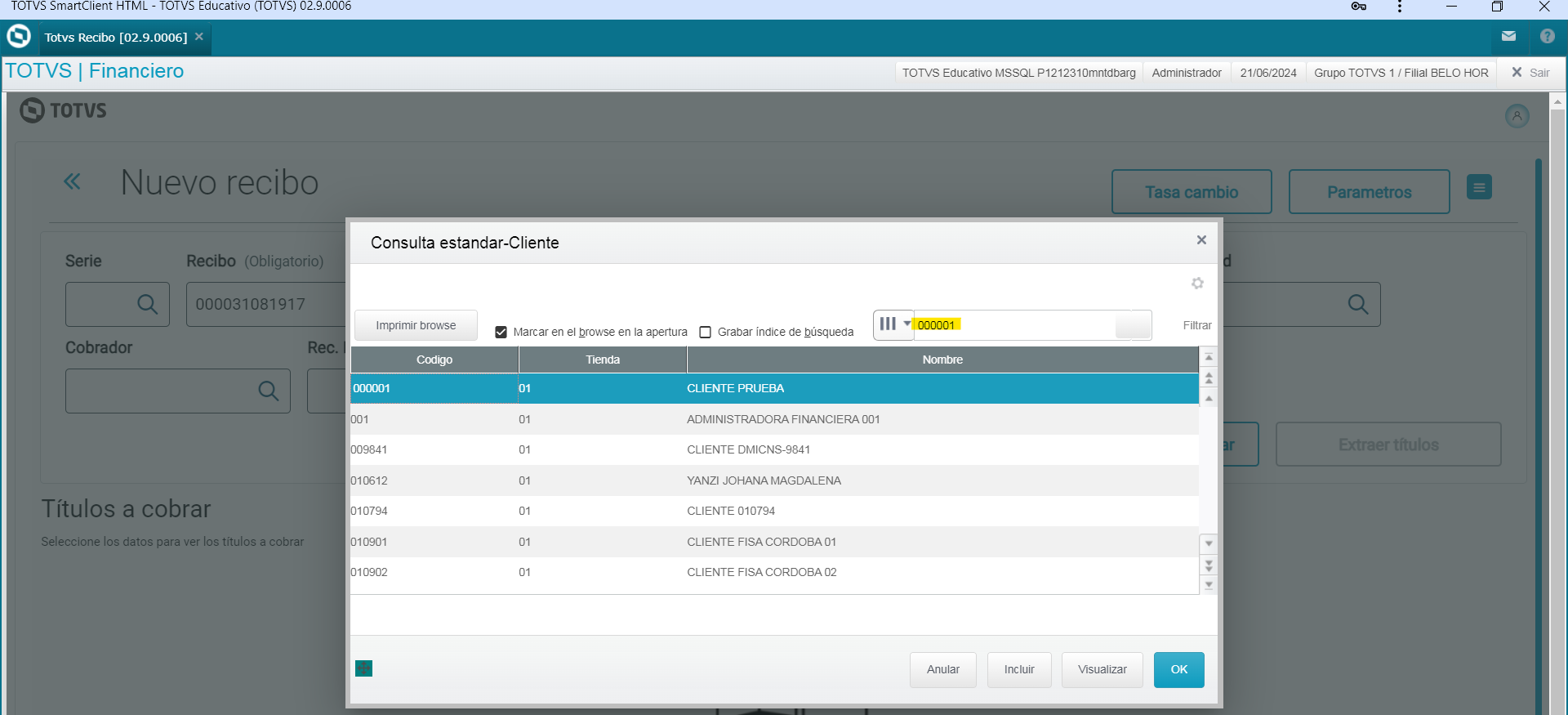Histórico da Página
...
| Aviso |
|---|
Si se edita un consecutivo de una serie por algún número mayor, el siguiente número será el ultimo utilizado más 1, por lo que esto podrá ocasionar que existan huecos en la numeración. |
Formato campo con consultas
...
estándar.
El formato de las consultas estandar estándar para los campos que cuenten con esta será la nativa de protheus, donde se pueden haces filtros personalizados.
Al informar un campo que posee consulta estándar, cuando se informa el campo, y se da clic en la Lupa, automáticamente la consulta estándar se posicionará en el registro que fue informado previamente en el campo, además de dejar el código en el campo del buscador de la consulta estándar como en el siguiente ejemplo:
Tasa cambio
En esta opción se visualizan las monedas registradas en el sistema y sus respectivas tasas, permitiendo hacer cambios a las mismas. Dichos cambios solo tomará efecto sobre el recibo que se este registrando.
...
- ¿Muestra asientos? .- Considera la visualización de los asientos contables.
- ¿Agrupa asientos? .- Considera la aglutinación de los asientos contables.
- ¿Asientos online? .- Considera los asientos on-line.
¿Documento a generar por Dif? .- Permite seleccionar el tipo de documento a generar cuando el recibo tenga diferencia a favor del cliente.
¿Fijar los totales? .- Permite fijar el panel de totales en la parte inferiror de la pantalla. Mas información DMINA-20789 Parametrizar fijar o no fijar la sección de totales en TOTVS Recibo
¿Incluir otro título? .- Permite modificar la inclusión de otros títulos, ya sea agregar otros títulos del mismo cliente o de todos los clientes. Cuenta con las siguientes 2 opciones:
"Todos" - En la sección de "Incluir otros titulos", los campos Sucursal y Cliente son editables y permite incluir otros titulos de otros clientes.
"Del cliente" - En la sección de "Incluir otros titulos", los campos Sucursal y Cliente no serán editables y tendrán los mismo valores que se tienen en el encabezado, permitiendo agregar solo los titulos del mismo cliente pero de otra tienda.
Aviso title Importante "Si el parámetro '¿Documento a generar por Dif?' no está configurado, el sistema grabará automáticamente 'RA' como opción predeterminada."
Estos parámetros permanecen activos hasta que el usuario los vuelva a modificar.
¿Títulos a cobrar? .- Permite especificar si al extraer títulos se considera la tienda informada en el encabezado del recibo de cobro. Mas información DT Extraer títulos de cliente en diferentes tiendas.
Cuenta con las siguientes 2 opciones:"Cliente" - Extrae todos los títulos del cliente en diferentes tiendas.
"Cliente+tienda" - Extrae todos los títulos del cliente pero solo para la tienda informada en el encabezado del recibo de cobro.
- ¿Imprimir? .- Graba el status de la opción Imprimir, permitiendo colocar este valor de manera automatica en la opción cada vez que se ingrese a Nuevo recibo o se guarde un Recibo.
- ¿Enviar por Email? .- Graba el status de la opción ¿Enviar por email?, permitiendo colocar este valor de manera automatica en la opción cada vez que se ingrese a Nuevo recibo o se guarde un Recibo.
| Aviso | ||
|---|---|---|
| ||
"Si el parámetro '¿Documento a generar por Dif?' no está configurado, el sistema grabará automáticamente 'RA' como opción predeterminada." |
Estos parámetros permanecen activos hasta que el usuario los vuelva a modificar.
| Aviso |
|---|
Para México, hay más preguntas: ¿Recibo Sust? .- Permite seleccionar o registrar el numero de recibo, cuyo complemento de pago se va a sustituir. Esto de acuerdo a las nuevas reglas del SAT. ¿Serie Sust? .- Permite editar la serie del recibo a susbstituir. Este parametro se activa si el ambiente esta configurado para usar serie en el Recibo , a traves del parametro MV_SERREC. Para mas información acerca del proceso de recibos a sustituir, consulte este enlace DT Motivo de cancelación CFDI 4.0 MEX ¿Tipo recibo? .- Permite seleccionar entre Factoraje, Básico y Compensacion. Compensación .- Permite seleccionar el número de compensación que fue realizada desde la opción de Compensación entre carteras. Para mas información acerca del uso del recibos por Compensación de carteras, puede consultar el enlace : https://tdn. |
| Aviso |
Para México, hay más preguntas: ¿Recibo Sust? .- Permite seleccionar o registrar el numero de recibo, cuyo complemento de pago se va a sustituir. Esto de acuerdo a las nuevas reglas del SAT. ¿Serie Sust? .- Permite editar la serie del recibo a susbstituir. Este parametro se activa si el ambiente esta configurado para usar serie en el Recibo , a traves del parametro MV_SERREC. Para mas información acerca del proceso de recibos a sustituir, consulte este enlace DT Motivo de cancelación CFDI 4.0 MEX ¿Tipo recibo? .- Permite seleccionar entre Factoraje, Básico y Compensacion. Compensación .- Permite seleccionar el número de compensación que fue realizada desde la opción de Compensación entre carteras. Para mas información acerca del uso del recibos por Compensación de carteras, puede consultar el enlace : https://tdn.totvs.com/display/public/PROT/DT+Recibo+de+cobro+por+factoraje+TOTVS+Recibo+MEX Para mas información acerca de Recibos de Tipo Factoraje, ingrese al enlace: https://tdn.totvs.com/display/public/PROT/DT+Recibo+de+cobro+por+factoraje+TOTVS+Recibo+MEX Para mas información acerca de Recibos de Tipo Factoraje, ingrese al enlace: https://tdn.totvs.com/display/public/PROT/DT+Recibo+de+cobro+por+factoraje+TOTVS+Recibo+MEX |
Registro del encabezado del Registro del encabezado del recibo
Permite la captura de los datos:
...
Para activar la forma de pago en modo Grid es necesario colocar activar el parámetro MV_FPADVPL en T y se mostrará de la siguiente manera:
.
Nombre | Tipo | Descripción | Contenido |
|---|---|---|---|
MV_FPADVPL | Lógico | Mostrar GRID en la forma de Pago | .T. |
Se mostrará de la siguiente manera:
De esta forma De esta forma se pueden ingresar las formas de pago como en la antigua rutina, donde las consultas estandar, disparadores, reglas de dependencia y When when son ejecutados de manera nativa por lo que la ejecución es mas rápida.
...
Para activar en la forma de pago la edicipon edición de linea en el Grid es necesario colocar Activar el parámetro MV_EDITLIN.
Nombre | Tipo | Descripción | Contenido |
|---|---|---|---|
MV_EDITLIN |
...
...
Lógico | Muestra detalle de la linea en el Grid de la forma de pago en Nuevo Recibo | .T. |
Se mostrará de la siguiente manera:
Se abrira un detalle de la linea diviendiendo la caja del FormGrid, creando abajo un formulario de los campos basado en el grid,
con esto se prente que la captura de datos sea mas amigable para los usuarios que no deseen utilizar la linea del Grid.
...
| Aviso | ||
|---|---|---|
Los parámetros que se deben configurar para su correcto funcionamiento son:
Nota: La información configurada en los parámetros es para ejemplificar la configuración, los parámetros deben de ser llenados con los datos que mejor se adapten a sus necesidades. | ||
| Aviso | ||
| ||
Nota: La información configurada en los parámetros es para ejemplificar la configuración, los parámetros deben de ser llenados con los datos que mejor se adapten a sus necesidades. |
| Aviso | ||
|---|---|---|
| ||
En la opción de "Nuevo Recibo", se pueden enviar correos a varios destinatarios, los cuales deben estar separados por una coma (,). Además, se pueden enviar copias a distintos destinatarios, también separados por comas, como se muestra en la siguiente imagen: |
En caso de que se desee mantener marcados las opciones Imprimir y Enviar por email, es necesario realizar la siguiente configuración en el grupo de preguntas FIN998:
| Aviso | ||
|---|---|---|
| ||
Estas preguntas no sera visibles en la sección de "Parametros", pero su valor si sera guardado en el grupo de preguntas FIN998. |
Preguntas en el archivo SX1 - Preguntas
Grupo: FIN998
X1_GRUPO | X1_ORDEM | X1_PERSPA | X1_VARIAVL | X1_TIPO | X1_TAMANHO | X1_DECIMAL | X1_PRESEL | X1_GSC | X1_VAR01 | X1_DEFSPA1 | X1_DEFSPA2 | X1_HELP |
|---|---|---|---|---|---|---|---|---|---|---|---|---|
| FIN998 | 12 | ¿Imprimir? | MV_CHC | N | 1 | 0 | 2 | C | mv_par12 | Si | No | .FIN99812. |
| FIN998 | 13 | ¿Enviar por email? | MV_CHD | N | 1 | 0 | 2 | C | mv_par13 | Si | No | .FIN99813. |
Con esta configuración, si se marca o desmarca los checkbox Imprimir y Enviar por email, esta configuración quedará registrada por usuario.
Mas opciones / Agregar otros títulos
...